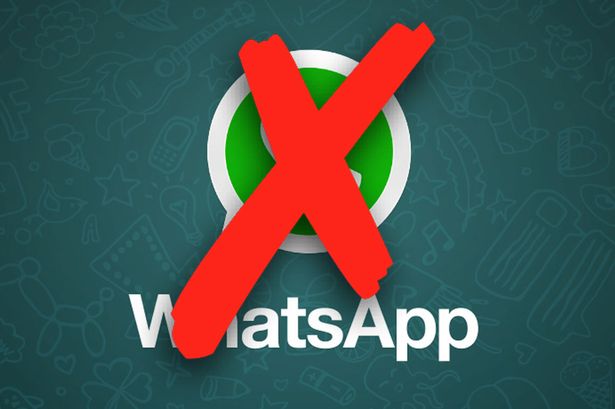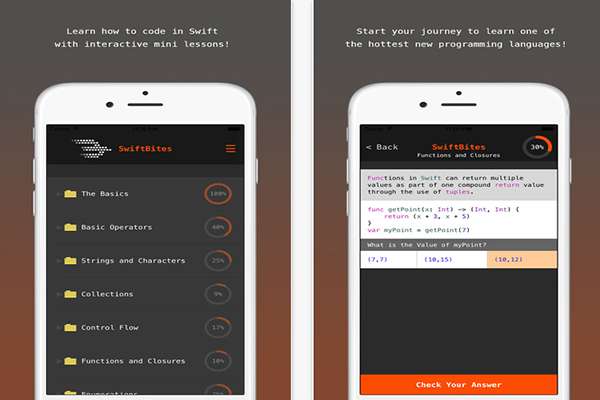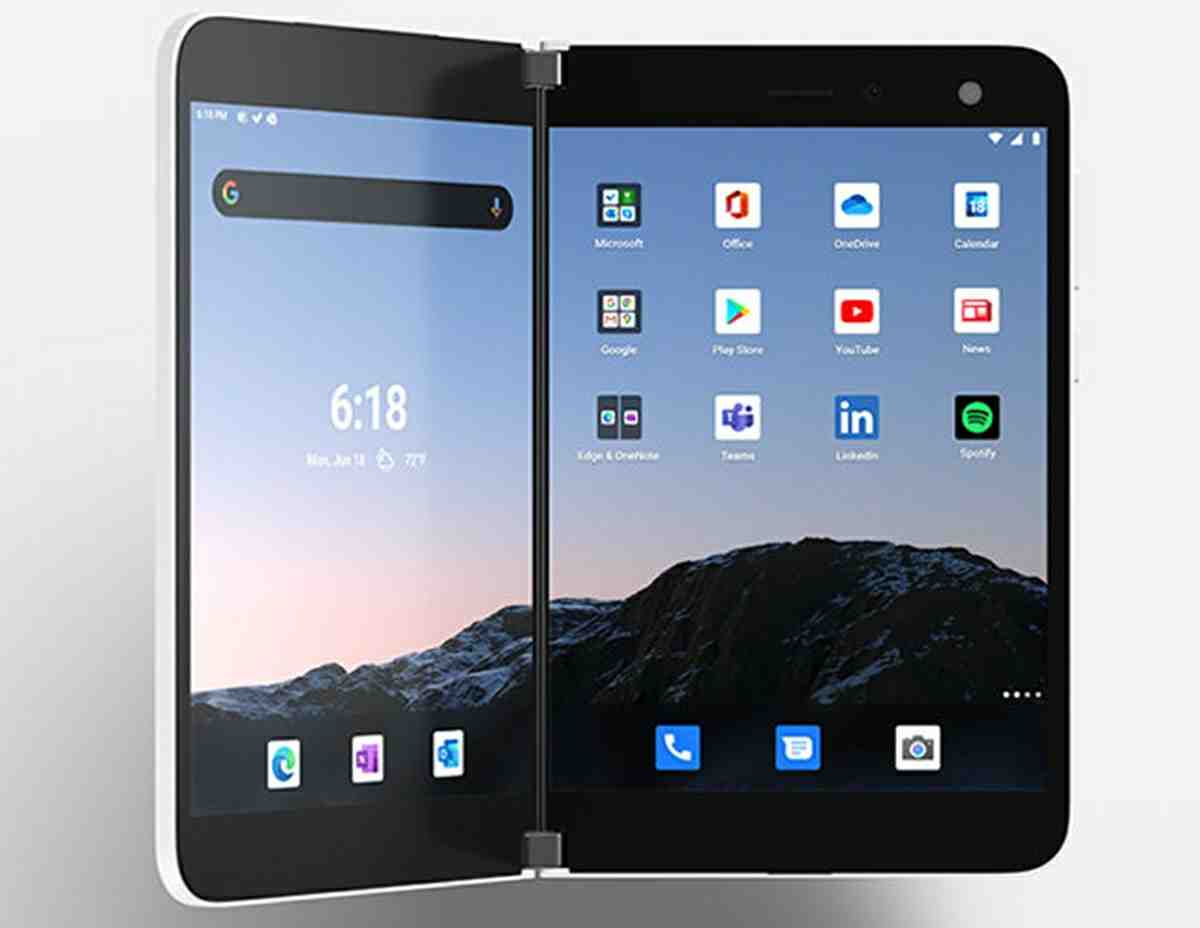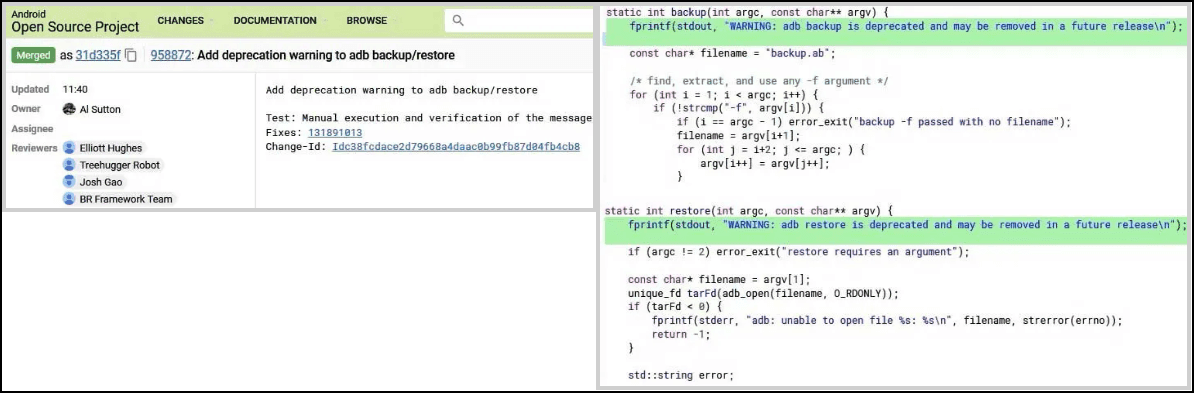استخدم هاتفك الذكي كعصا تحكم لألعابك على الحاسوب
اليوم سوف أعرض لكم موضوع شيق وممتع وعليك بتجربته وهو استخدام هاتفك الذكي كعصا تحكم بالعاب السيارات عن طريق إمالة هاتفك يمينا ويساراً كأستخدام مقود السيارة الحقيقي

هناك أكثر من برنامج متخصص في هذه الميزة ولكن سأشرح لكم عن تجربتي ببرنامج Droid Pad سهل وسريع بالاستخدام
قبل أن أبدأ عليك بعمل اتصال بين حاسوبك وهاتفك الذكي بشبكة لاسلكية باستخدام احد الطرق الشائعة الأستخدام عن طريق أوامر الدوس
طريقة إنشاء شبكة لاسلكية بين الحاسوب وهاتفك الذكي
1-قم بالضغط كليك يمين علي قائمة Start وأختيار Command Prompt (Admin)
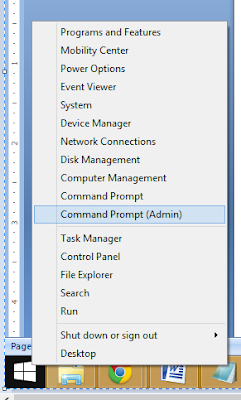
سيطلب منك تأكيد قم بالضغط علي موافق لتظهر شاشة الدوس
2- قم بنسخ السطور التالية ولصقها بصفحة الدوس
netsh wlan set hostednetwork mode=allow ssid=TH3Professional key=123456789
netsh wlan start hostednetwork
netsh wlan show hostednetwork
لتظهر لك النتيجة التالية
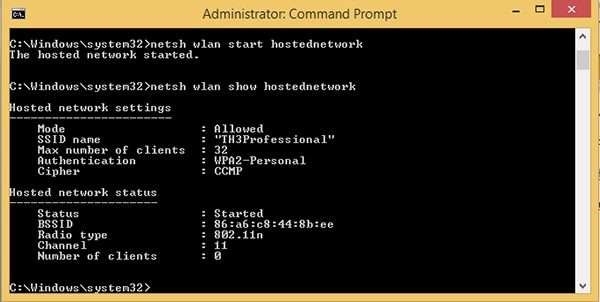
تمت هكذا خطوة عمل شبكة لربط الحاسوب بالهاتف
3- قم بعمل اتصال من هاتفك بالشبكة ذات الأسم TH3Professional وادخل الباسورد “123456789”
هذه أول خطوة تمت بنجاح ننتقل إلي الخطوة التالية الخاصة بعمل اتصال ببرنامج الهاتف وبرنامج الحاسوب
تنزيل البرامج الخاصة لتشغيل الهاتف كعصا تحكم
يمكنك تنزيل برنامج الهاتف بالبحث علي جوجل بلاي بأسم DroidPad
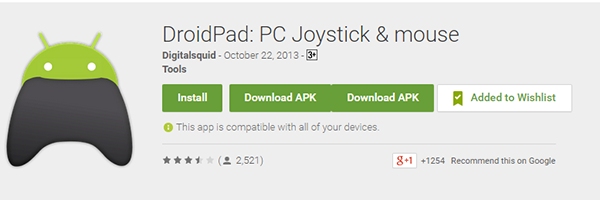
2- يمكنك تحميل البرنامج الخاص بالحاسوب من الرابط التالي
**علينا ان نعرف الأي بي الخاص بالهاتف بعد الأتصال بالشبكة TH3Professional قم بفتح مدير شبكات الهاتف لتظهر لك الشبكة المتصل بها قم بالضغط علي الشبكة ليظهر لك الأي بي الخاص بك لتقوم بحفظه
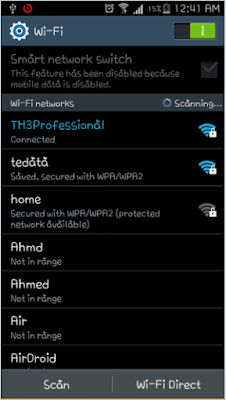
إذاً الأي بي الخاص بي 192.168.173.190
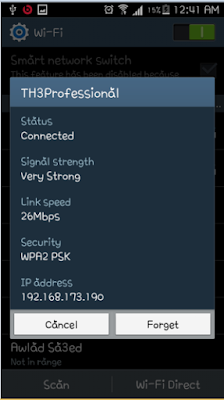
بدأ استخدام برنامج الهاتف والحاسوب لربطهم معا
سنقوم بفتح تطبيق الهاتف باسم DroidPad ليظهر لك بالشكل التالي
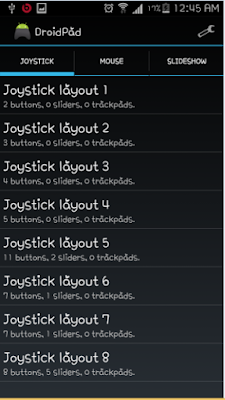
قم بأختيار التصميم المناسب لك من حيث طبيعة اللعب يمكنك الاختيار من بين 8 تصاميم بل ويمكنك صناعة التصميم الخاص بك
ثم نقوم بفتح تطبيق الحاسوب ليظهر بالشكل التالي:
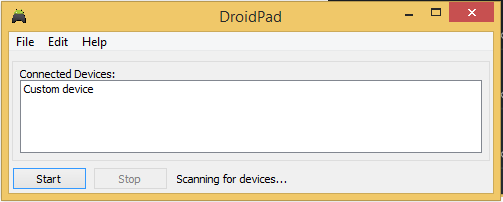
الأن نضغط علي زر Start لنقوم بأدخال الأي بي السابق ذكره ليتم الأتصال بنجاح
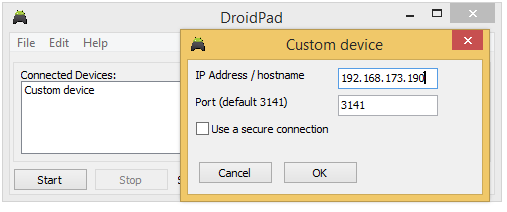
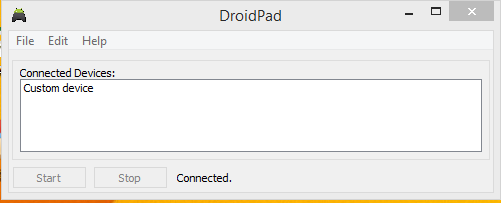
هكذا قد تم الأتصال بين الحاسوب والهاتف يمكن الأن التأكد من ان ما قمنا به يعمل الأن نقوم بالدخول علي لوحة التحكم الخاصة بالالعاب الموجودة بلوحة تحكم الحاسوب Control Panel وهذا هو الدليل
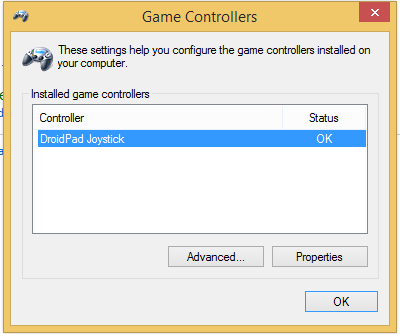
يمكن الأن التجربة بالضغط علي الأزار الموجودة بتطبيق الهاتف لعمل اختبار
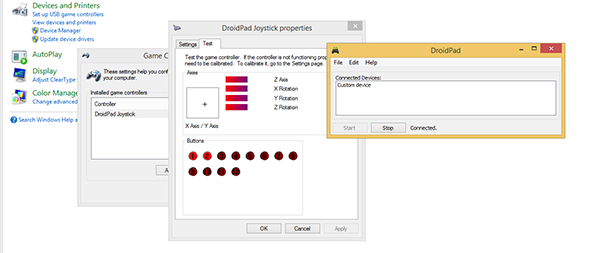
ها قد انتهينا يمكن الأن تشغيل أحد العاب السباق واختيار عصا التحكم DroidPad Joystick داخل اللعبة أو وضع الأعدادات يدويا لتتمتع بتشغيل العاب السباق كقيادة السيارة الحقيقية البرنامج تم تجربته علي Need For Speed
شاركونا أرائكم وأستفساراتكم في التعليقات
الموضوع من طرف :محمد صلاح عبد الحسيب
ضمن مسابقة المحترف لأفضل تدوينة لسنة 2015